Wordでメールを文字に結合する方法
- 爱喝马黛茶的安东尼オリジナル
- 2020-01-09 14:13:388578ブラウズ

ステップ 1、ドキュメント ウィンドウを開き、[メール] グループに切り替えます。 「差し込み印刷の開始」グループの「差し込み印刷の開始」ボタンをクリックし、表示されるメニューで「ステップバイステップの差し込み印刷ウィザード」を選択します。
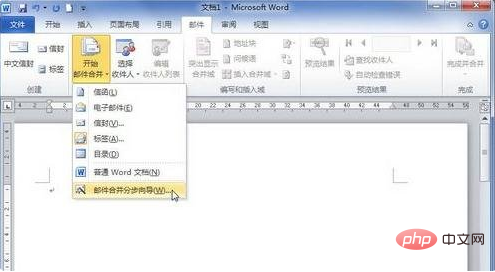
ステップ 2、[差し込み印刷] 作業ウィンドウを開き、[ドキュメントの種類の選択] ウィザード ページで [レター] ラジオ ボタンを選択し、[次へ:開始] をクリックします。ドキュメント」のハイパーリンク。
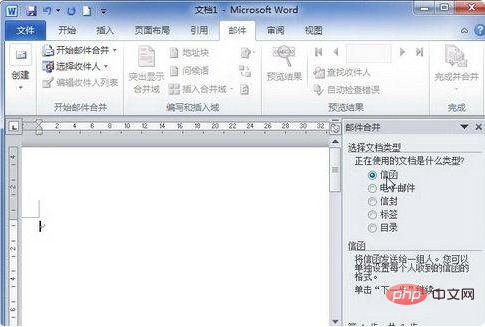
ステップ 3. 開いた [開始ドキュメントの選択] ウィザード ページで、[現在のドキュメントを使用] ラジオ ボタンを選択し、[次へ: 開始ドキュメントの選択] をクリックします。 「宛先」ハイパーリンク。
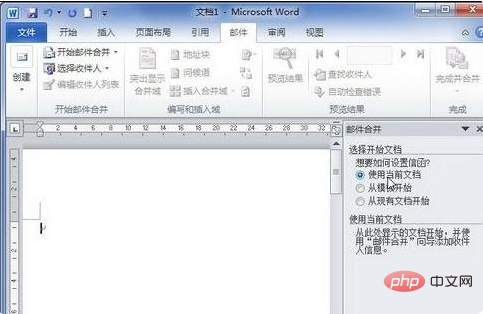
ステップ 4、[受信者の選択] ウィザード ページを開き、[Outlook の連絡先から選択] ラジオ ボタンを選択し、[「連絡先」「フォルダー」の選択] ハイパーリンクをクリックします。
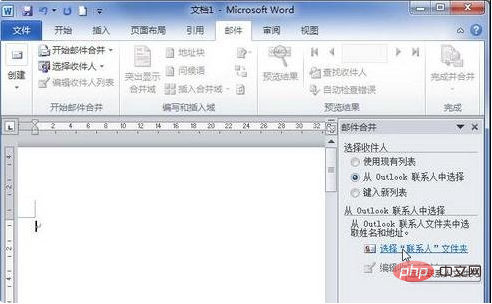
ステップ 5、表示される [プロファイルの選択] ダイアログ ボックスで、以前に保存した Outlook プロファイルを選択し、[OK] ボタンをクリックします。
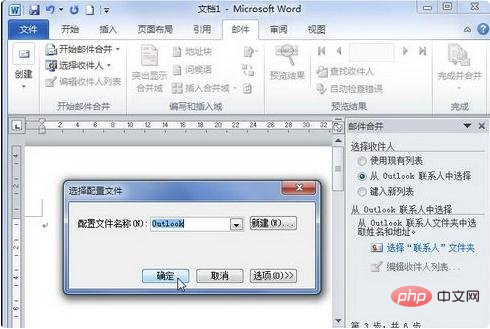
手順6. 「連絡先の選択」ダイアログボックスを開き、インポートする連絡先フォルダーを選択し、「OK」ボタンをクリックします。
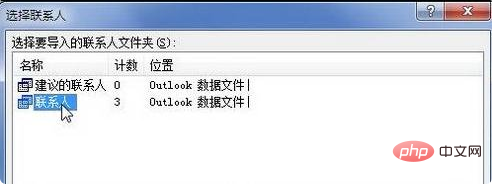
ステップ 7. 開いた [差し込み印刷の受信者] ダイアログ ボックスで、必要に応じて連絡先のチェックを外します。すべての受信者を結合する必要がある場合は、「OK」ボタンを直接クリックしてください。
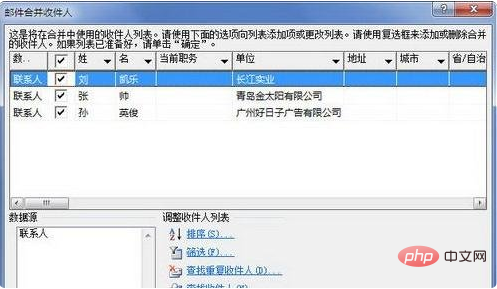
ステップ 8、Word2010 ドキュメント ウィンドウに戻り、[差し込み印刷] 作業ウィンドウの [受信者の選択] ウィザード ページの [次へ: レターの作成] をクリックします。
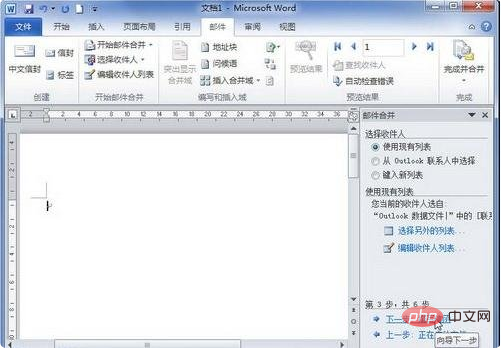
ステップ 9、[レターの作成] ウィザード ページを開き、Word2010 文書の上部にカーソルを置き、[アドレス ブロック]、[挨拶文] の順にクリックします。 「必要に応じて」およびその他のハイパーリンクを使用し、必要に応じてレターの内容を書き込みます。書き終わったら、[次へ: レターのプレビュー] ハイパーリンクをクリックします。

ステップ 10、開いた「レターのプレビュー」ウィザード ページでレターの内容を表示し、「前へ」または「次へ」ボタンをクリックして他の連絡先からのレターをプレビューできます。 。エラーがないことを確認したら、「次へ: マージを完了」ハイパーリンクをクリックします。

ステップ 11、[結合の完了] ウィザード ページを開きます。ユーザーは、[印刷] ハイパーリンクをクリックしてレターの印刷を開始するか、[単一レターの編集] をクリックします。 " ハイパーリンクは個々の文字ごとに編集されます。
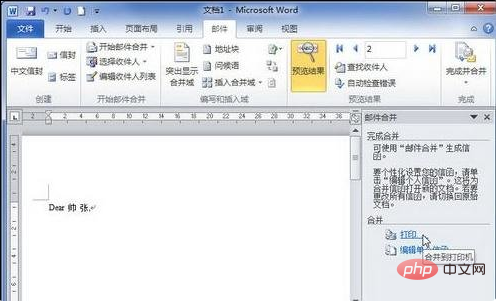
PHP 中国語 Web サイトには、無料の word チュートリアル が多数あり、誰でも学習することができます。
以上がWordでメールを文字に結合する方法の詳細内容です。詳細については、PHP 中国語 Web サイトの他の関連記事を参照してください。

